這段時間在學習javaweb的一些知識,然後接觸到了springmvc架構。架構的建立和配置一直是新手入門的一個難題,是以我就寫一下我的配置過程,以供參考,另外因為spring4的新特性可以用java來配置,網上相關資料較少,是以我參考了很多博文後,把xml和java兩種配置方式都試了一下。
工具準備:IDEA2016.3 Java jdk 1.8
1、DEA建立項目
建立一個maven project,并且選擇webapp原型。
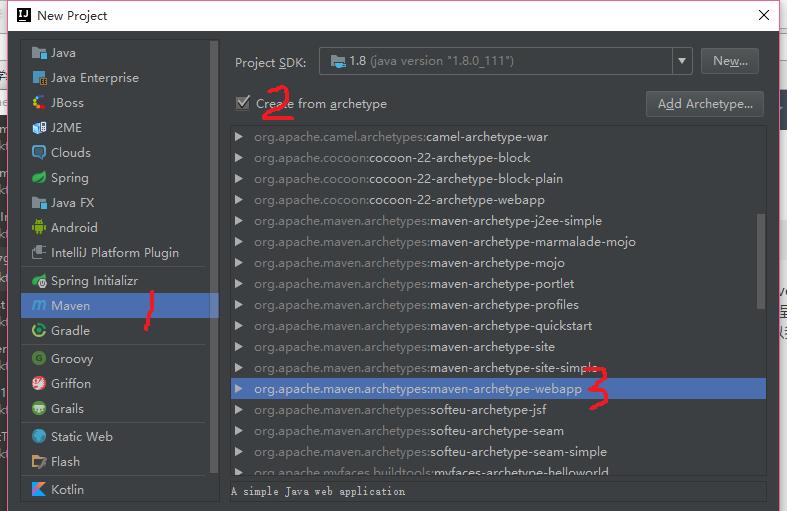
然後點選next
這裡的GroupId和ArtifactID随意填寫,但是ArtifactID最好和你的項目一名一樣然後next
為了快一點建立,我們添加一個屬性值,如圖中亮的所示,點右邊的加号,name=archetypeCatalog value=internal。
這裡我們選擇使用IDEA自帶的maven,下面的兩個分别是你的maven配置檔案和你的倉庫位址,我記得idea的maven一開始是沒有setting.xml的,是以你要去maven的目錄裡面拷一份setting.xml到你的倉庫中。idea的maven在安裝路徑的plugins檔案夾下,即X:\xxx\JetBrains\IntelliJ IDEA 2016.3.2\plugins\plugins\maven\lib\maven3\conf\setting.xml拷貝到你的使用者檔案夾下的.m2檔案夾下,為了之後能夠快速的下載下傳依賴包,我們要加一個官方庫的鏡像,因為maven的官方倉庫在國外,太慢了。
我們在你的.m2檔案夾下的setting.xml中添加如下代碼:
具體位置如下圖所示
這個是阿裡的庫,是以很快。做完之後我們回到idea,點選next,然後填寫項目名,然後finish。
接下來idea開始建立項目,這裡你要把maven自動導入打開。
然後等待maven建立項目成功
這樣我們的項目初始的架構就弄好了。
2、添加pom依賴
建立好之後的項目目錄如圖所示
我們打開其中的pom.xml,添加我們的依賴。這裡我把我的依賴全部放出來,複制到你的pom.xml的dependencies标簽之間就可以了,pom檔案中也會給你一個示例。
我的依賴如下
一旦你複制過去之後,maven就會開始下載下傳相應的jar檔案,等待下載下傳完成即可。可能包有點多,不過用了阿裡的鏡像之後還是挺快的。
3、添加架構支援
配置完pom.xml之後,我們在idea中要添加一下架構的支援。
右擊我們的項目檔案夾,選擇add framework support
然後在視窗中分别選中spring和springmvc,并且選擇spring是,記得勾選springconfig.xml
因為我們之前下載下傳過相應的檔案,是以這裡直接用我們下載下傳好的spring檔案。
點選ok之後,我們會發現WEB-INF檔案夾下多出了兩個檔案
這個就是我們之後要配置的檔案,先不用管。
4、完善目錄結構
首先我們在src/main檔案夾下建立java檔案夾,你會發現這個檔案夾不能建立java的類檔案和package,别急,先把必須的檔案夾全部建立好。請按照下圖建立檔案夾
然後我們進入project structure選擇檔案夾的作用,在界面的右上角進入project structure
然後在module中選擇設定各個子產品,其中java檔案夾是 sources,test是Test,改完之後,點ok,檔案夾會變色,那就成功了。
然後仔仔java檔案夾中添加需要的包。最後的完整目錄如下
這樣我們配置前的工作就完成了,接下來就是對springmvc進行配置。我把兩種配置的方法分成兩部分,以供參考。
5、基于XML 的配置
5.1、配置web.xml
idea建立的web.xml這個檔案版本比較低,是以我們要找一個新的。把我的檔案直接全部覆寫複制進去就可以了。
上面代碼的意思主要就是建立一個中央的控制器,都有簡單的注釋,如果有需要,請自行百度。
5.2 配置dispatcher-servlet.xml
這個檔案負責mvc的配置。
直接複制即可,都有注釋,如果有需要,請自行百度。
5.3、 配置applicationContext.xml
其實這個檔案沒什麼好配置的,這個檔案主要負責一些非mvc元件(或者其他元件)的配置,暫時沒有,是以是空的,但你也可以掃描一下。
5.4、 測試
三個配置檔案配置好之後,就可以測試了。首先在controller檔案夾下建立一個IndexController,代碼如下:
views檔案夾下建立index.jsp,statics/css/下建立test.css
接下來配置tomcat,如果沒有,去官網下載下傳tomcat7以上的版本。
右上角
然後選擇tomcat
配置相關資訊
還有deployment
選擇第二個
這裡的名稱和項目名一樣。
然後點選ok完成。
最後運作tomcat,在浏覽器輸入http://localhost:8080/Demo/home/index 即可。
運作成功。
6、基于Java配置
java配置也是參考spring in action 第四版這個書,是以具體的原理不去詳解,是以我這裡更加傾向于把java配置和xml配置中的相同功能的部分進行比較,也是能對java配置又以有一個更加直覺的認識。
首先我們先完成準備工作,也就是本文的前四個直到檔案目錄完成,但是目錄需要一點小的修改,因為多了配置類,如下圖。
可以看到我們多了一個config包,這個裡面就是放配置類的。
6.1 、去除web.xml
web.xml裡面的内容可以删掉了。
在config中建立WebXml類
6.2、去除dispatcher-servle.xml
6.3、去除applicationContext.xml
上面三個配置類中的每一個設定我都對應的給出了原xml文檔中的對應部分,兩邊對照着看,應該很容易了解。
然後按照之前的測試方法,測試成功。